Editeur-de-piscines
Editeur de piscines



Imaginez la piscine de vos rêves, visualisez-la dans votre tête. Transformez maintenant le rêve en réalité grâce à l’Editeur de piscines d’Architecte 3D. Créez une piscine aussi extravagante ou aussi intime que vous le désirez. Créez l'atmosphère parfaite en faisant votre choix parmi les accessoires de l’Editeur de piscines. Lancez-vous tout de
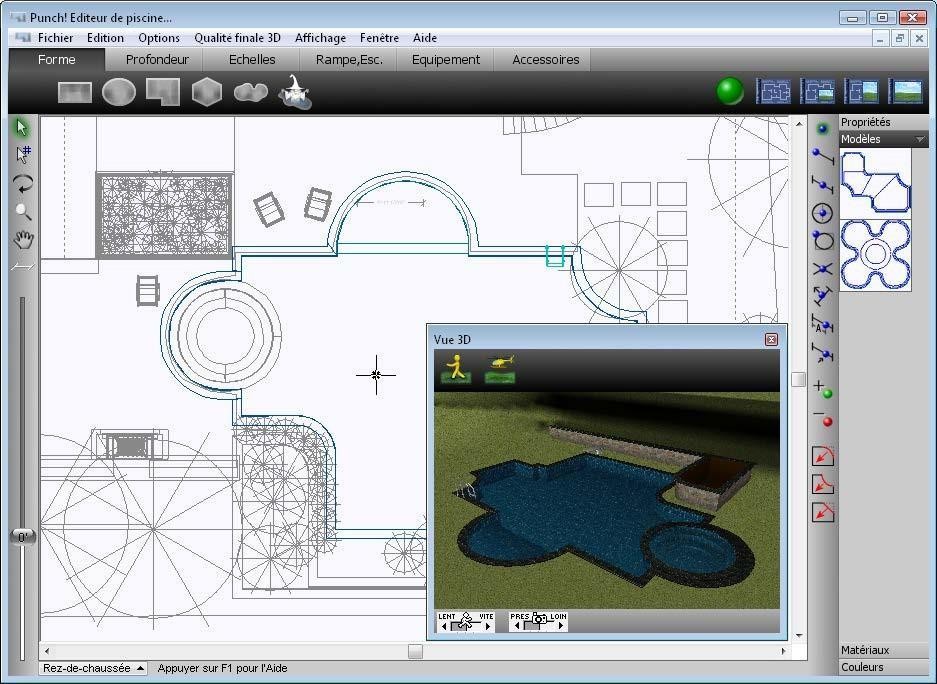
suite...
Pour lancer l’Editeur de piscines
1 Cliquez sur la commande Lancer un PowerTool du menu Conception afin de faire apparaître la boîte de dialogue de lancement des PowerTools.
2 Faites défiler les PowerTools disponibles puis cliquez sur Editeur de piscines.
Création d'une piscine à l'aide de l’Assistant Piscine
L'Assistant Piscine Architecte 3D vous guide à travers les différentes étapes de la création d'une piscine de forme complexe ainsi que de la sélection de la margelle (dallage du rebord d'une piscine enterrée), du contenu, du liner et des propriétés de dimensions. L’Assistant Piscine vous permet également de créer une piscine hors-sol et d'en définir les propriétés.
Pour créer une piscine à l'aide de l’Assistant Piscine
1 Sous l'onglet Forme, cliquez sur l'outil Assistant Piscine. L’Assistant Piscine apparaît.
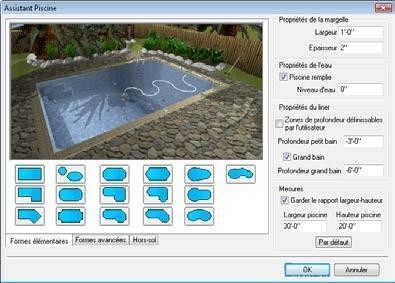
2 Vous avez le choix entre trois types de piscine, présentés sous onglets séparés : Formes basiques, Formes avancées et Hors sol. Cliquez sur la vignette pour obtenir un aperçu grande taille et pleine couleur de la forme de la piscine.
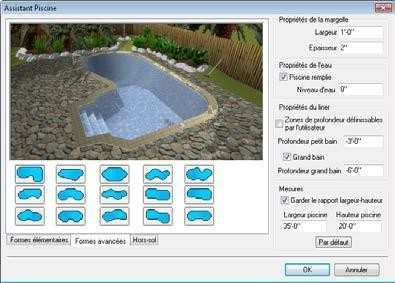
3 Une fois que vous avez choisi la forme, personnalisez-en les propriétés dans la feuille de propriétés.
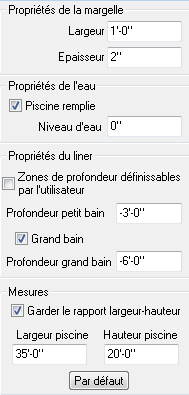
Pour personnaliser les propriétés de la margelle dans l’Assistant Piscine
1 Pour changer la largeur de la margelle, tapez la largeur que vous souhaitez dans la zone de texte Propriétés de la margelle de la feuille de propriétés.
2 Pour changer l'épaisseur de la margelle, tapez l'épaisseur que vous souhaitez dans la zone de texte Propriétés de la margelle de la feuille de propriétés.
Pour personnaliser les propriétés de contenu de la piscine dans l’Assistant Piscine
1 Votre piscine s'affiche remplie d'eau dans la vue 3D. Si vous préférez la voir vide, décochez la case Piscine remplie.
2 Pour changer le niveau d'eau, tapez la distance que vous souhaitez laisser entre l'eau et le bord supérieur de la piscine dans la zone de texte Niveau d'eau.
Pour personnaliser les propriétés du liner dans l’Assistant Piscine
1 La zone Propriétés du liner spécifie la profondeur de votre piscine. Par défaut, la piscine est dotée d'un petit bain et d'un grand bain. Cochez la case Zones de profondeur définissables par l’utilisateur si vous voulez invalider cette option et préciser vous-même les profondeurs sur l'espace de travail.
2 Saisissez la profondeur du petit bain de votre piscine dans la zone de texte Profondeur du petit bain.
3 Par défaut, la case Grand bain est cochée. Saisissez la profondeur du grand bain de votre piscine dans la zone de texte Profondeur du grand bain.
Note : Si vous décochez la case Grand bain, le grand bain ne sera pas automatiquement prévu.
4 Décochez la case Zones de profondeur définissables par l’utilisateur si vous préférez créer un petit bain et un grand bain sur mesure, en utilisant les méthodes décrites in the section “Modification de votre projet de piscine”, on page 369 (facultatif).
Pour personnaliser la taille de votre piscine dans l’Assistant Piscine
1 Dans la zone Mesures, vous pouvez changer les propriétés de dimensionnement de votre piscine selon vos critères exacts. Saisissez la largeur de piscine désirée dans la zone de texte Largeur de la piscine.
2 Saisissez la hauteur de piscine désirée dans la zone de texte Hauteur de la piscine.
Note : Par défaut, l’Assistant Piscine Architecte 3D calcule automatiquement le rapport largeur-hauteur pour garder la forme intacte. Décochez la case Garder le rapport largeur-hauteur si vous ne voulez pas que ce rapport soit automatiquement maintenu.
3 Cliquez sur le bouton Par défaut si vous voulez rétablir la largeur et la hauteur d'origine de la piscine.
4 Lorsque vous avez fini de choisir la forme de la piscine et d'en personnaliser les propriétés, cliquez sur OK. Votre piscine s'affiche dans l'espace de travail de l’Editeur de piscines.
Choix d'une forme de piscine
Vous pouvez également concevoir une piscine à partir de votre simple imagination. La première chose à faire pour obtenir la piscine de vos rêves est d'en choisir la forme. L’Editeur de piscines d’Architecte 3D offre des outils de piscine permettant de concevoir une piscine à partir de formes élémentaires, tandis que l'Assistant Piscine peut prêter son aide quand il s'agit d'une création plus avancée.
Pour créer une forme rectangulaire
1 Cliquez sur l'onglet Forme. Les options de formes s’affichent.
2 Sous l'onglet Forme, cliquez sur l'outil Piscine rectangulaire. La feuille de propriétés correspondante apparaît.
3 Cliquez sur le bouton Méthode de la feuille de propriétés. Les options de méthodes s’affichent.
■ Tracé d'un rectangle à partir de l’angle supérieur gauche.
■ Tracé d'un rectangle à partir du centre.
■ Tracé d'un carré à partir de l’angle supérieur gauche.
■ Tracé d'un carré à partir du centre.
4 Choisissez la méthode souhaitée. Un réticule apparaît sur l'espace de travail à mesure que vous bougez la souris à l'intérieur.
5 Placez le réticule au point de départ de la forme puis cliquez-glissez jusqu’à ce que la taille recherchée soit obtenue. Vous remarquerez qu’Architecte 3D affiche automatiquement les dimensions de la forme. Relâchez le bouton de la souris pour placer la forme. La forme apparaît sur l'espace de travail.
Pour créer une forme ovale/circulaire
1 Sous l’onglet Forme, cliquez sur l’outil Ovale/Cercle. La feuille de propriétés correspondante apparaît.
2 Cliquez sur le bouton Méthode de la feuille de propriétés. Les options de méthodes s’affichent.
■ Tracé d'un ovale à partir de l’angle supérieur gauche.
■ Tracé d'un ovale à partir du centre.
■ Tracé d'un cercle à partir de l’angle supérieur gauche.
■ Tracé d'un cercle à partir du centre.
3 Choisissez la méthode souhaitée. Un réticule apparaît sur l'espace de travail à mesure que vous bougez la souris à l'intérieur.
4 Placez le réticule là où vous voulez que la forme apparaisse puis cliquez-glissez jusqu’à ce que la taille recherchée soit obtenue. Vous remarquerez qu’Architecte 3D affiche automatiquement les dimensions de la forme. Relâchez le bouton de la souris pour placer la forme. La forme s'affiche sur l'espace de travail et la feuille de propriétés Forme de la piscine apparaît à l'écran.
Pour créer une forme polygonale
1 Sous l’onglet Forme, cliquez sur l’outil Polygone. Un réticule apparaît sur l'espace de travail à mesure que vous bougez la souris à l'intérieur.
2 Placez le réticule là où vous voulez que la forme apparaisse. Cliquez et allongez la ligne extensible selon l'effet désiré. Cliquez pour placer chaque côté et continuez ainsi jusqu'à ce que la forme soit complète.
3 Double-cliquez pour placer la forme. La forme polygone s'affiche sur l'espace de travail et la feuille de propriétés Forme de la piscine apparaît à l'écran.
Pour créer une forme en polygone régulier
1 Sous l’onglet Forme, cliquez sur l’outil Polygone régulier. La feuille de propriétés Forme de la piscine s'affiche.
2 Dans la zone de texte Nombre de côtés de la feuille de propriétés, saisissez le nombre de côtés désiré pour la forme et appuyez sur ENTRÉE. Un réticule apparaît sur l'espace de travail à mesure que vous bougez la souris à l'intérieur.
3 Placez le réticule là où vous voulez que la forme apparaisse. Cliquez-glissez afin d'étendre la forme jusqu'à la taille souhaitée. Relâchez pour placer la forme. La forme polygone régulier s'affiche sur l'espace de travail et la feuille de propriétés Forme de la piscine apparaît à l'écran.
Pour créer une forme incurvée
1 Sous l’onglet Forme, cliquez sur l’outil Courbe. Un réticule apparaît sur l'espace de travail à mesure que vous bougez la souris à l'intérieur. Placez le réticule là où vous voulez que la forme débute.
2 Cliquez et allongez la ligne extensible selon l'effet désiré. Cliquez pour placer le côté et continuez ainsi jusqu'à ce que la forme soit complète.
Définition de la profondeur de la piscine
Une fois que vous avez trouvé la forme idéale pour votre piscine, vous pouvez en spécifier la profondeur à l'aide d'outils qui se manipulent comme sous l'onglet Formes.
Pour créer un niveau de profondeur de piscine ovale/circulaire
1 Cliquez sur l'onglet Profondeur. Les options de profondeurs s’affichent.
2 Sous l'onglet Profondeur, cliquez sur l'outil Profondeur en ovale/cercle. La feuille de propriétés Zone de profondeur s'affiche.
3 Cliquez sur le bouton Méthode de la feuille de propriétés Zone de profondeur. Les options de méthodes s’affichent.
■ Tracé d'un ovale à partir de l’angle supérieur gauche.
■ Tracé d'un ovale à partir du centre.
■ Tracé d'un cercle à partir de l’angle supérieur gauche.
■ Tracé d'un cercle à partir du centre.
4 Choisissez la méthode que vous souhaitez. Un réticule apparaît sur l'espace de travail à mesure que vous bougez la souris à l'intérieur.
5 Placez le réticule là où vous voulez que la profondeur apparaisse puis cliquez-glissez jusqu’à ce que la taille recherchée soit obtenue. Vous remarquerez qu’Architecte 3D affiche automatiquement les dimensions de la profondeur. Relâchez le bouton de la souris pour placer la profondeur. La profondeur apparaît sur l'espace de travail et la feuille de propriétés Zone de profondeur apparaît à l'écran.
6 Saisissez la profondeur souhaitée dans la zone de texte Profondeur de zone de la feuille de propriétés et appuyez sur ENTRÉE.
Pour créer un niveau de profondeur de piscine polygonale
1 Cliquez sur l'onglet Profondeur. Les options de profondeurs s’affichent.
2 Sous l'onglet Profondeur, cliquez sur l'outil Profondeur en polygone. Un réticule apparaît sur l'espace de travail à mesure que vous bougez la souris à l'intérieur. Placez le réticule là où vous voulez que la profondeur débute.
3 Cliquez avec le bouton gauche de la souris et allongez la ligne extensible selon l'effet désiré. Cliquez pour placer le côté et continuez ainsi jusqu'à ce que la forme soit complète.
4 Double-cliquez pour placer la profondeur. La profondeur apparaît sur l'espace de travail et la feuille de propriétés Zone de profondeur apparaît à l'écran.
5 Saisissez la profondeur souhaitée dans la zone de texte Profondeur de la zone de la feuille de propriétés et appuyez sur ENTRÉE.
Pour créer un niveau de profondeur de piscine en polygone régulier
1 Cliquez sur l'onglet Profondeur. Les options de profondeurs s’affichent.
2 Sous l'onglet Profondeur, cliquez sur l'outil Profondeur en polygone régulier.
3 Dans la zone de texte Nombre de côtés de la feuille de propriétés, saisissez le nombre de côtés désiré pour le polygone régulier et appuyez sur ENTRÉE. Un réticule apparaît sur l'espace de travail à mesure que vous bougez la souris à l'intérieur.
4 Placez le réticule là où vous voulez que la profondeur apparaisse. Cliquez-glissez afin d'étendre le polygone régulier jusqu'à la taille souhaitée. Relâchez pour placer la profondeur. La profondeur apparaît sur l'espace de travail et la feuille de propriétés Zone de profondeur apparaît à l'écran.
5 Saisissez la profondeur souhaitée dans la zone de texte Profondeur de la zone de la feuille de propriétés et appuyez sur ENTRÉE.
Pour créer un niveau de profondeur de piscine incurvée
1 Cliquez sur l'onglet Profondeur. Les options de profondeurs s’affichent.
2 Sous l'onglet Profondeur, cliquez sur l'outil Profondeur incurvée. Un réticule apparaît sur l'espace de travail à mesure que vous bougez la souris à l'intérieur.
3 Placez le réticule là où vous voulez que la profondeur débute. Cliquez avec le bouton gauche de la souris et allongez la ligne extensible selon l'effet désiré. Cliquez pour placer le côté et continuez ainsi jusqu'à ce que la forme soit complète.
4 Double-cliquez pour placer la profondeur. La profondeur apparaît sur l'espace de travail et la feuille de propriétés Zone de profondeur apparaît à l'écran.
5 Saisissez la profondeur souhaitée dans la zone de texte Profondeur de la zone de la feuille de propriétés et appuyez sur ENTRÉE.
Pour modifier la profondeur
1 Une fois la profondeur placée depuis l'onglet Profondeur (y compris une option Profondeur parallèle), la feuille de propriétés correspondante apparaît.
2 Vous pouvez modifier la profondeur à deux niveaux : Objet et Points.
■ Le travail au niveau de l’objet vous permet de cliquer sur l’objet et de le faire glisser pour qu'il prenne sa nouvelle position ou forme.
■ Le travail au niveau des points vous permet de cliquer sur un point de l’objet et de le faire glisser pour qu'il prenne sa nouvelle position et change de forme.
3 Cochez la case Dim. auto si vous souhaitez faire apparaître automatiquement les dimensions de la profondeur choisie sur l'espace de travail.
Note : Ces dimensions ne sont pas disponibles pour les profondeurs ovales/circulaires ou incurvées.
4 Utilisez la zone Courbe de la feuille de propriétés Zone de profondeur pour personnaliser la forme de votre profondeur.
5 Cliquez sur le bouton Ajuster de la feuille de propriétés Zone de profondeur afin de faire apparaître la boîte de dialogue Lisser.
6 Pour créer des bords ronds tout autour de la profondeur que vous avez tracée, augmentez la valeur de Tension de lissage (ou courbe). Diminuez-la si vous préférez des bords aux arêtes plus nettes. Une fois que vous êtes satisfait de la tension, cliquez sur OK. La profondeur résultante reflète la tension de courbe retenue.
7 Si vous préférez des bords carrés, cliquez sur le bouton Redresser de la feuille de propriétés. Chaque bord apparaît à angles droits.
8 Pour définir la profondeur, saisissez la profondeur souhaitée dans la zone de texte Profondeur de la zone de la feuille de propriétés et appuyez sur ENTRÉE.
Note : Si vous voulez ménager un îlot dans la piscine, tapez 0 comme profondeur dans la zone de texte Profondeur de la zone et appuyez sur ENTRÉE.
Pour créer une profondeur parallèle
1 Si vous voulez créer une profondeur parallèle à la profondeur actuelle, cliquez sur le bouton Profondeur parallèle de la feuille de propriétés Forme de la piscine. La boîte de dialogue Créer objet double en parallèle apparaît.
2 Le profondeur parallèle est, par défaut, décalée de 15 cm du bord intérieur. Pour augmenter ou réduire la distance de décalage, tapez le décalage désiré entre le bord et la profondeur parallèle dans la zone de texte Distance du décalage.
3 Pour créer la profondeur parallèle, cliquez sur OK. La profondeur parallèle apparaît à l'intérieur de la piscine.
Choix d'un équipement de piscine
L’Editeur de Piscine vous apporte tous les outils et le matériel dont vous avez besoin pour représenter votre piscine de façon exacte et authentique. Ajoutez les marches, rampes et autres équipements nécessaires au confort et à l'entretien de la piscine.
Pour ajouter une échelle standard
1 Cliquez sur l'onglet Échelles. Les options de styles d'échelle s'affichent.
2 Sous l'onglet Échelles, cliquez sur l’outil Échelles standard. Le bouton Style d'échelle standard apparaît sur la feuille de propriétés.
3 Cliquez sur le bouton Style d’échelle standard. Les différents styles d'échelle s'affichent.
4 Choisissez le style d'échelle que vous souhaitez. Un réticule apparaît sur l'espace de travail à mesure que vous bougez la souris à l'intérieur.
5 Placez le réticule à l'endroit où vous voulez que l'échelle apparaisse puis cliquez-glissez de sorte que les deux flèches rouges soient dirigées vers le centre de la piscine. Relâchez le bouton de la souris pour placer l'échelle. La forme apparaît sur l'espace de travail.
Pour ajouter une échelle « dos de chameau »
1 Cliquez sur l'onglet Échelles. Les options de styles d'échelle s'affichent.
2 Sous l'onglet Echelles, cliquez sur l’outil Échelles dos de chameau. Le bouton Style d'échelle dos de chameau apparaît sur la feuille de propriétés.
3 Cliquez sur le bouton Style d'échelle dos de chameau. Les différents styles d'échelle s'affichent.
4 Choisissez le style d'échelle que vous souhaitez. Un réticule apparaît sur l'espace de travail à mesure que vous bougez la souris à l'intérieur.
5 Placez le réticule à l'endroit où vous voulez que l'échelle apparaisse puis cliquez-glissez de sorte que les deux flèches rouges soient dirigées vers le centre de la piscine. Relâchez le bouton de la souris pour placer l'échelle. La forme apparaît sur l'espace de travail.
Pour ajouter une échelle à aspect parallèle
1 Cliquez sur l'onglet Échelles. Les options de styles d'échelle s'affichent.
2 Sous l'onglet Echelles, cliquez sur l’outil Échelles à aspect parallèle. Le bouton Style d'échelle à aspect parallèle apparaît sur la feuille de propriétés.
3 Cliquez sur le bouton Style d'échelle à aspect parallèle. Les différents styles d'échelle s'affichent.
4 Choisissez le style d'échelle que vous souhaitez. Un réticule apparaît sur l'espace de travail à mesure que vous bougez la souris à l'intérieur.
5 Placez le réticule à l'endroit où vous voulez que l'échelle apparaisse puis cliquez-glissez de sorte que les deux flèches rouges soient dirigées vers le centre de la piscine. Relâchez le bouton de la souris pour placer l'échelle. La forme apparaît sur l'espace de travail.
Pour ajouter des sorties de bain ancrées
1 Cliquez sur l'onglet Échelles. Les options de styles d'échelle s'affichent.
2 Sous l'onglet Échelles, cliquez sur l’outil Sorties de bain ancrées. Un réticule apparaît sur l'espace de travail à mesure que vous bougez la souris à l'intérieur.
3 Placez le réticule à l'endroit où vous voulez que la rampe apparaisse puis
cliquez-glissez de sorte que les deux flèches rouges soient dirigées vers le centre de la piscine. Relâchez le bouton de la souris pour placer la rampe. La rampe apparaît sur l'espace de travail.
Pour ajouter des sorties de bain en P
1 Cliquez sur l'onglet Échelles. Les options de styles d'échelle s'affichent.
2 Sous l'onglet Échelles, cliquez sur l’outil Sorties de bain en P. Un réticule apparaît sur l'espace de travail à mesure que vous bougez la souris à l'intérieur.
3 Placez le réticule à l'endroit où vous voulez que la rampe apparaisse puis
cliquez-glissez de sorte que les deux flèches rouges soient dirigées vers le centre de la piscine. Relâchez le bouton de la souris pour placer la rampe. La rampe apparaît sur l'espace de travail.
Pour ajouter des sorties de bain en forme de 4
1 Cliquez sur l'onglet Échelles. Les options de styles d'échelle s'affichent.
2 Sous l'onglet Échelles, cliquez sur l’outil Sorties de bain en forme de 4. Un réticule apparaît sur l'espace de travail à mesure que vous bougez la souris à l'intérieur.
3 Placez le réticule à l'endroit où vous voulez que la rampe apparaisse puis cliquez-glissez de sorte que les deux flèches rouges soient dirigées vers le centre de la piscine. Relâchez le bouton de la souris pour placer la rampe. La rampe apparaît sur l'espace de travail.
Pour ajouter des sorties de bain à angle double
1 Cliquez sur l'onglet Rampes et escaliers. Les options de styles de rampe et d’escalier s'affichent.
2 Sous l'onglet Rampes et escaliers, cliquez sur l’outil Rampe à angle double. Le bouton Style de rampe à angle double apparaît sur la feuille de propriétés.
3 Cliquez sur le bouton Style de rampe à angle double. Les différents styles de rampes s'affichent.
4 Choisissez le style de rampes que vous souhaitez. Un réticule apparaît sur l'espace de travail à mesure que vous bougez la souris à l'intérieur.
5 Placez le réticule à l'endroit où vous voulez que la rampe apparaisse puis cliquez-glissez de sorte que les deux flèches rouges soient dirigées vers le centre de la piscine. Relâchez le bouton de la souris pour placer la rampe. La rampe apparaît sur l'espace de travail.
Pour ajouter des sorties de bain à angle triple
1 Cliquez sur l'onglet Rampes et escaliers. Les options de styles de rampes et d’escalier s'affichent.
2 Sous l'onglet Rampes et escaliers, cliquez sur l’outil Rampe à angle triple. Le bouton Rampe à angle triple apparaît sur la feuille de propriétés.
3 Cliquez sur le bouton Style de rampe à angle triple. Les différents styles de rampe s'affichent.
4 Choisissez le style de rampe que vous souhaitez. Un réticule apparaît sur l'espace de travail à mesure que vous bougez la souris à l'intérieur.
5 Placez le réticule à l'endroit où vous voulez que la rampe apparaisse puis cliquez-glissez de sorte que les deux flèches rouges soient dirigées vers le centre de la piscine. Relâchez le bouton de la souris pour placer la rampe. La rampe apparaît sur l'espace de travail.
Pour ajouter des rampes d'escalier ancrées sur plage
1 Cliquez sur l'onglet Rampes et escaliers. Les options de styles de rampe et d’escalier s'affichent.
2 Sous l'onglet Rampes et escaliers, cliquez sur l’outil Rampes d'escalier ancrées sur plage. Le bouton Style de rampe apparaît sur la feuille de propriétés.
3 Cliquez sur le bouton Style de rampe d’escalier. Les différents styles de rampe s'affichent.
4 Choisissez le style de rampe que vous souhaitez. Un réticule apparaît sur l'espace de travail à mesure que vous bougez la souris à l'intérieur.
5 Placez le réticule à l'endroit où vous voulez que la rampe apparaisse puis cliquez-glissez de sorte que les deux flèches rouges soient dirigées vers le centre de la piscine. Relâchez le bouton de la souris pour placer la rampe. La rampe apparaît sur l'espace de travail.
Pour ajouter une rampe type bain à remous
1 Cliquez sur l'onglet Rampes et escaliers. Les options de styles de rampe et d’escalier s'affichent.
2 Sous l'onglet Rampes et escaliers, cliquez sur l’outil Rampe type bain à remous. Un réticule apparaît sur l'espace de travail à mesure que vous bougez la souris à l'intérieur.
3 Placez le réticule à l'endroit où vous voulez que la rampe apparaisse puis cliquez-glissez
de sorte que les deux flèches rouges soient dirigées vers le centre de la piscine. Relâchez le bouton de la souris pour placer la rampe. La rampe apparaît sur l'espace de travail.
Pour ajouter des marches périmétriques
1 Cliquez sur l'onglet Rampes et escaliers. Les options de styles de rampe et d’escalier s'affichent.
2 Sous l'onglet Rampes et escaliers, cliquez sur l’outil Marches périmétriques. La feuille de propriétés Marches automatiques s'affiche.
3 Cliquez sur le bouton Style et choisissez le style de marche que vous désirez.
4 Cliquez sur le bouton Décalage et choisissez le style d'échelonnement que vous désirez pour les marches.
5 Par défaut, les marches périmétriques apparaissent avec des angles arrondis. Si vous voulez des angles droits, décochez la case Coins arrondis.
6 Vous pouvez personnaliser le giron de vos marches dans le secteur Marches de la feuille de propriétés Marches automatiques.
■ Tapez le nombre de girons souhaité dans la zone de texte Nombre de Marches et appuyez sur ENTRÉE.
■ Tapez la hauteur de giron souhaitée dans la zone de texte Hauteur et appuyez sur ENTRÉE.
■ Tapez la profondeur de giron souhaitée dans la zone de texte Profondeur et appuyez sur ENTRÉE.
7 Une fois que vous avez fixé les propriétés des marches périmétriques, choisissez l'endroit où vous voulez que ces marches apparaissent. Cliquez-glissez afin d'étendre les marches jusqu'à la taille souhaitée. Vous remarquerez qu’Architecte 3D fait apparaître les dimensions à mesure que vous dessinez. Relâchez le bouton de la souris pour placer les marches. Les marches apparaissent sur l'espace de travail.
Pour ajouter une marche à main levée
1 Cliquez sur l'onglet Rampes et escaliers. Les options de styles de rampe et d’escalier s'affichent.
2 Sous l'onglet Rampes et escaliers, cliquez sur l’outil Marche à main levée. La feuille de propriétés Marche à main levée s'affiche.
3 Choisissez l'endroit où vous voulez faire apparaître les marches. Cliquez avec le bouton gauche de la souris et allongez la ligne extensible afin de créer les pans des marches. Vous remarquerez qu’Architecte 3D fait apparaître les dimensions des contours à mesure que vous dessinez.
4 Cliquez pour placer chaque pan de vos marches. Double-cliquez pour terminer l’opération. Les marches créées s’affichent.
5 Dans la zone de texte Hauteur de la feuille de propriétés, saisissez la hauteur à laquelle vous voulez que votre marche apparaisse et appuyez sur ENTRÉE (facultatif).
6 Cliquez sur le bouton Ajuster de la feuille de propriétés afin de faire apparaître la boîte de dialogue Lisser.
7 Pour créer des bords ronds tout autour des marches que vous avez tracées, augmentez la valeur de Tension de lissage (courbe). Diminuez-la si vous préférez des bords aux arêtes plus nettes. Une fois que vous êtes satisfait de la tension, cliquez sur OK. Les marches résultantes reflètent la tension de courbe retenue.
8 Si vous préférez des bords carrés, cliquez sur le bouton Redresser de la feuille de propriétés. Chaque bord apparaît à angles droits.
Pour ajouter des marches préfabriquées
1 Cliquez sur l'onglet Rampes et escaliers. Les options de styles de rampe et d’escalier s'affichent.
2 Sous l'onglet Rampes et escaliers, cliquez sur l’outil Marches de piscine intégrées. Le bouton Options apparaît sur la feuille de propriétés.
3 Cliquez sur le bouton Options. Les différents styles d’escalier s'affichent.
4 Choisissez le style d’escalier que vous souhaitez. Un réticule apparaît sur l'espace de travail à mesure que vous bougez la souris à l'intérieur.
5 Placez le réticule à l'emplacement désiré pour les marches puis cliquez pour les placer. Les marches apparaissent sur l'espace de travail.
Pour ajouter un système d'entretien de piscine
1 Cliquez sur l'onglet Équipement. Les options d'équipement s’affichent.
2 Sous l'onglet Équipement, cliquez sur l'outil Systèmes d'entretien de piscine. Le bouton Options apparaît sur la feuille de propriétés.
3 Cliquez sur le bouton Options. Les options d'entretien de piscine apparaissent.
4 Choisissez le système d'entretien désiré. Un réticule apparaît sur l'espace de travail à mesure que vous bougez la souris à l'intérieur.
5 Placez le réticule à l'emplacement désiré pour le système d'entretien puis cliquez pour le placer. Le système d'entretien apparaît sur l'espace de travail.
Pour ajouter un robot nettoyeur de piscine
1 Cliquez sur l'onglet Équipement. Les options d'équipement s’affichent.
2 Sous l'onglet Équipement, cliquez sur l'outil Robot nettoyeur. Le bouton Robots nettoyeurs apparaît sur la feuille de propriétés.
3 Cliquez sur le bouton Robots nettoyeurs. Les options de robots nettoyeurs de piscine s'affichent.
4 Choisissez le robot nettoyeur que vous souhaitez. Un réticule apparaît sur l'espace de travail à mesure que vous bougez la souris à l'intérieur.
5 Placez le réticule à l'emplacement désiré pour le robot nettoyeur puis cliquez pour le placer. Le robot nettoyeur apparaît sur l'espace de travail.
Pour ajouter un skimmer de surface
1 Cliquez sur l'onglet Équipement. Les options d'équipement s’affichent.
2 Sous l'onglet Équipement, cliquez sur l'outil Skimmer de surface. Un réticule apparaît sur l'espace de travail à mesure que vous bougez la souris à l'intérieur.
3 Placez le réticule sur le bord où vous voulez faire apparaître le skimmer puis cliquez pour le placer. Le skimmer apparaît sur l'espace de travail.
Note : Si vous ne cliquez pas sur un bord, Architecte 3D place automatiquement le skimmer sur le bord le plus proche.
Pour ajouter une évacuation
1 Cliquez sur l'onglet Équipement. Les options d'équipement s’affichent.
2 Sous l'onglet Équipement, cliquez sur l'outil Évacuation. Un réticule apparaît sur l'espace de travail à mesure que vous bougez la souris à l'intérieur.
3 Placez le réticule à l'emplacement désiré pour l'évacuation puis cliquez pour la placer. L'évacuation apparaît sur l'espace de travail.
Pour ajouter un skimmer piège à feuilles
1 Cliquez sur l'onglet Équipement. Les options d'équipement s’affichent.
2 Sous l'onglet Équipement, cliquez sur l'outil Skimmer feuilles. Le bouton Options apparaît sur la feuille de propriétés.
3 Cliquez sur le bouton Options. Les options de skimmers feuilles s'affichent.
4 Choisissez le skimmer feuilles que vous souhaitez. Un réticule apparaît sur l'espace de travail à mesure que vous bougez la souris à l'intérieur.
5 Placez le réticule à l'emplacement désiré pour le piège à feuilles puis cliquez pour le placer. Le piège à feuilles apparaît sur l'espace de travail.
Pour ajouter un thermomètre flottant
1 Cliquez sur l'onglet Équipement. Les options d'équipement s’affichent.
2 Sous l'onglet Équipement, cliquez sur l'outil Thermomètre flottant. Un réticule apparaît sur l'espace de travail à mesure que vous bougez la souris à l'intérieur.
3 Placez le réticule à l'emplacement désiré pour le thermomètre flottant puis cliquez pour le placer. Le thermomètre flottant apparaît sur l'espace de travail.
Pour ajouter un chlorateur
1 Cliquez sur l'onglet Équipement.
Les options d'équipement s’affichent.
2 Sous l'onglet Équipement, cliquez sur l'outil Chlorateur. Un réticule apparaît sur l'espace de
travail à mesure que vous bougez la souris à l'intérieur.
3 Placez le réticule à l'emplacement désiré pour le chlorateur puis cliquez pour le placer. Le chlorateur apparaît sur l'espace de travail.
Pour ajouter un aspirateur de liner
1 Cliquez sur l'onglet Équipement.
Les options d'équipement s’affichent.
2 Sous l'onglet Équipement, cliquez sur l'outil Aspirateurs. Le bouton Options apparaît sur la feuille de propriétés.
3 Cliquez sur le bouton Options. Les options d'aspirateurs s’affichent.
4 Choisissez l'aspirateur que vous souhaitez. Un réticule apparaît sur l'espace de travail à mesure que vous bougez la souris à l'intérieur.
5 Placez le réticule à l'emplacement désiré pour l'aspirateur puis cliquez pour le placer. L'aspirateur apparaît sur l'espace de travail.
Pour ajouter un balai de liner
1 Cliquez sur l'onglet Équipement.
Les options d'équipement s’affichent.
2 Sous l'onglet Équipement, cliquez sur l'outil Balais. Le bouton Options apparaît sur la feuille de propriétés.
3 Cliquez sur le bouton Options. Les options de balais s’affichent.
4 Choisissez le balai que vous souhaitez. Un réticule apparaît sur l'espace de travail à mesure que vous bougez la souris à l'intérieur.
5 Placez le réticule à l'emplacement désiré pour le balai puis cliquez pour le placer. Le balai apparaît sur l'espace de travail.
Pour ajouter un filet de volley-ball
1 Cliquez sur l'onglet Accessoires. Les options d'accessoires s’affichent.
2 Sous l'onglet Accessoires, cliquez sur l'outil Filet de
volley-ball. Un réticule apparaît sur l'espace de
travail à mesure que vous bougez la souris à l'intérieur.
3 Comme le filet de
volley-ball s'étend d'un bord à l'autre de votre piscine, placez le réticule sur le bord d'où vous voulez le faire partir. Cliquez- glissez en travers de la piscine jusqu'au bord opposé.
Relâchez pour placer. Le filet de volley-ball apparaît sur l'espace de travail.
Pour ajouter un panier de basket-ball
1 Cliquez sur l'onglet Accessoires. Les options d'accessoires s’affichent.
2 Sous l'onglet Accessoires, cliquez sur l'outil Panier de basket-ball. Un réticule apparaît sur l'espace de travail à mesure que vous bougez la souris à l'intérieur.
3 Placez le réticule à l'endroit où vous voulez que le panier de basket-ball apparaisse puis cliquez-glissez de sorte que la flèche rouge soit dirigée vers le centre de la piscine. Relâchez le bouton de la souris pour placer le panier de basket-ball. Le panier de basket-ball apparaît sur l'espace de travail.
Pour ajouter un plongeoir
1 Cliquez sur l'onglet Accessoires. Les options d'accessoires s’affichent.
2 Sous l'onglet Accessoires, cliquez sur l'outil Plongeoir. Le bouton Options apparaît sur la feuille de propriétés.
3 Cliquez sur le bouton Options. Les options de plongeoirs s'affichent.
4 Choisissez le plongeoir que vous souhaitez. Un réticule apparaît sur l'espace de travail à mesure que vous bougez la souris à l'intérieur.
5 Placez le réticule à l'emplacement désiré pour le plongeoir puis cliquez pour le placer. Le plongeoir apparaît sur l'espace de travail.
Pour ajouter un toboggan
1 Cliquez sur l'onglet Accessoires. Les options d'accessoires s’affichent.
2 Sous l'onglet Accessoires, cliquez sur l'outil Toboggans. Le bouton Options apparaît sur la feuille de propriétés.
3 Cliquez sur le bouton Options. Les options de toboggans s’affichent.
4 Choisissez le toboggan que vous souhaitez. Un réticule apparaît sur l'espace de travail à mesure que vous bougez la souris à l'intérieur.
5 Placez le réticule à l'emplacement désiré pour le toboggan puis cliquez pour le placer. Le toboggan apparaît sur l'espace de travail.
Modification de votre projet de piscine
L’Editeur de piscines propose diverses façons de personnaliser votre piscine et de la modifier. Vous pouvez jouer avec la forme, les murs et la margelle (rebord en dallage qui entoure le bord supérieur de votre piscine). L’Editeur de piscines vous permet également de créer et de stocker des modèles ainsi que d'ajouter couleurs et matériaux à votre piscine.
Pour modifier la taille ou l'emplacement de votre piscine
1 Sélectionnez la forme de piscine concernée. La feuille de propriétés correspondante apparaît.
2 Sur cette feuille, cliquez sur Objet dans la zone Niveau d'édition. Des poignées d'édition apparaissent aux angles des contours d'objet.
3 Cliquez sur les poignées et faites-les glisser pour que l'objet prenne sa nouvelle position ou forme.
4 Relâchez le bouton de la souris pour placer la forme.
Pour modifier la forme de votre piscine
1 Sélectionnez la forme de piscine concernée. La feuille de propriétés correspondante apparaît.
2 Sur la feuille de propriétés, cliquez sur Points dans la Niveau d'édition. Des poignées d'édition apparaissent sur chaque point de l'objet.
3 Cliquez sur un point de l’objet et faites-le glisser pour qu'il prenne sa nouvelle position et change de forme.
Pour afficher les dimensions de votre piscine
■ Cochez la case Dim. auto si vous souhaitez faire apparaître automatiquement les dimensions de la piscine sur l'espace de travail.
Note : Ces dimensions ne sont pas disponibles pour les piscines ovales/circulaires ou incurvées.
Pour personnaliser la forme de votre piscine
1 Cliquez sur le bouton Ajuster de la zone Courbe de la feuille de propriétés. La boîte de dialogue Lisser apparaît alors.
2 Pour créer des bords ronds tout autour de votre piscine, augmentez la valeur de Tension de lissage. Diminuez la valeur de tension de courbe si vous préférez des bords aux arêtes plus nettes. Une fois que vous êtes satisfait de la tension, cliquez sur OK. La piscine résultante reflète la tension de courbe retenue.
3 Si vous préférez des bords carrés, cliquez sur le bouton Redresser de la feuille de propriétés. Chaque bord apparaît à angles droits.
Pour choisir la couleur du liner
1 Sélectionnez la forme de piscine concerné. La feuille de propriétés correspondante apparaît.
2 Cliquez sur le bloc de couleur situé à côté de Couleur du liner pour choisir la couleur du liner. La palette de couleurs s’affiche.
3 Choisissez la couleur désirée et cliquez sur OK. Le liner est désormais de la couleur choisie.
Pour définir les niveaux d'eau
1 Cochez la case Remplir dans la zone Eau de la feuille de propriétés si vous voulez visualiser votre piscine remplie d'eau en 3D, après être sorti de l’Editeur de piscines.
Note : Pour voir votre piscine vide après être sorti de l’Editeur de piscines, décochez la case Remplir sur la feuille de propriétés.
2 Pour changer le niveau d'eau, tapez la distance que vous souhaitez laisser entre l'eau et le bord supérieur de la piscine dans la zone de texte Niveau, puis appuyez sur ENTRÉE.
Pour personnaliser les murs
1 Si vous voulez enlever les murs latéraux, décochez la case Murs latéraux de la feuille de propriétés.
2 Le cas échéant, tapez la largeur de mur que vous souhaitez dans la zone de texte Largeur de la feuille de propriétés puis appuyez sur ENTRÉE.
Pour personnaliser la margelle
1 Si vous voulez enlever la margelle du bord supérieur de la piscine, décochez la case Marche dans la zone Margelle de la feuille de propriétés.
2 Pour changer la largeur de la margelle, tapez la largeur que vous souhaitez dans la zone de texte Largeur de la feuille de propriétés puis appuyez sur ENTRÉE.
3 Pour changer l'épaisseur de la margelle, tapez l'épaisseur que vous souhaitez dans la zone de texte Épaisseur de la feuille de propriétés puis appuyez sur ENTRÉE.
Pour personnaliser la profondeur de votre piscine
■ Pour changer la profondeur, tapez celle désirée dans la zone de texte Profondeur de la feuille de propriétés et appuyez sur ENTRÉE.
Pour créer des niveaux de profondeur rectangulaires dans votre piscine
1 Cliquez sur l'onglet Profondeur. Les options de formes de profondeur apparaissent.
2 Sous l'onglet Profondeur, cliquez sur l'outil Profondeur rectangulaire. La feuille de propriétés Zone de profondeur s'affiche.
3 Cliquez sur le bouton Méthode de la feuille de propriétés Zone de profondeur. Les options de méthodes s’affichent.
■ Tracé d'un rectangle à partir de l’angle supérieur gauche
■ Tracé d'un rectangle à partir du centre
■ Tracé d'un carré à partir de l’angle supérieur gauche
■ Tracé d'un carré à partir du centre
4 Choisissez la méthode que vous souhaitez. Un réticule apparaît sur l'espace de travail à mesure que vous bougez la souris à l'intérieur.
5 Placez le réticule là où vous voulez que la profondeur apparaisse puis cliquez-glissez jusqu’à ce que la taille recherchée soit obtenue. Vous remarquerez qu’Architecte 3D affiche automatiquement les dimensions de la profondeur. Relâchez le bouton de la souris pour placer la profondeur. La profondeur apparaît sur l'espace de travail.
6 Saisissez la profondeur souhaitée dans la zone de texte Profondeur de la zone de la feuille de propriétés et appuyez sur ENTRÉE.
Pour calculer le volume de votre piscine
■ Dans le menu Options, cliquez sur Calculer le volume de la piscine. Une boîte de dialogue s'ouvre pour indiquer respectivement le volume, le périmètre et la superficie de la piscine aux rubriques Volume, Périmètre et Surface.
Pour personnaliser les options de piscine
1 Dans le menu Options, cliquez sur Options de la piscine. La boîte de dialogue Options apparaît.
2 Sous Qualité de rendu du liner de piscine, déplacez le curseur dans un sens ou dans l'autre selon que vous voulez augmenter ou diminuer la qualité du rendu du liner (facultatif).
3 Sous Transparence de l’eau, déplacez le curseur dans un sens ou dans l'autre selon que vous voulez augmenter ou diminuer la transparence de l'eau (facultatif).
4 Cochez la case Déplacer l’équipement avec la piscine si vous voulez que l'équipement puisse bouger avec la piscine (facultatif). L'équipement reste en place lorsque vous déplacez ou redimensionnez la piscine.
5 Cochez la case Déplacer les marches avec la piscine si vous voulez que les marches puissent bouger avec la piscine (facultatif). Les marches restent en place lorsque vous déplacez ou redimensionnez la piscine.
6 Cliquez sur OK.
Utilisation de modèles
L’Editeur de piscine d’Architecte 3D a prévu des modèles préconçus pour vous permettre de placer rapidement un style de piscine original. Vous pouvez également créer et gérer vos propres modèles, indépendamment des dessins particuliers que vous avez enregistrés. Le gestionnaire de modèles est particulièrement utile lorsque vous travaillez sur diverses conceptions de piscine car il vous permet d'organiser votre modèle en fonction de sa catégorie.
Pour utiliser des modèles
1 Cliquez sur l'onglet Modèles. La liste déroulante des modèles apparaît sur la feuille de propriétés.
2 Cliquez sur la liste déroulante Modèles pour faire apparaître les différentes catégories et options de modèles.
Pour créer un modèle de piscine
1 Créez une piscine que vous voulez enregistrer en tant que modèle et cliquez sur l'onglet Modèles. Les modèles s'affichent sur la feuille de propriétés.
2 Cliquez sur le menu déroulant Modèles et choisissez Créer un modèle de piscine. La boîte de dialogue Enregistrer la piscine dans la catégorie apparaît.
3 Cliquez sur le menu déroulant Catégorie de la piscine puis choisissez la catégorie dans laquelle vous souhaitez conserver votre modèle de piscine.
4 Saisissez le nom de la piscine dans la zone de texte Nom de la piscine.
5 Saisissez une description pour la piscine dans la zone de texte Description la piscine.
6 Une fois entrées les informations de votre nouvelle piscine, cliquez sur OK. Votre création apparaît sur la feuille de propriétés Modèles.
Tip: Servez-vous du menu déroulant Modèles pour naviguer rapidement d'une catégorie à l'autre.
Gestion des vues de plan actif
Vous pouvez déterminer les plans qui restent visibles durant l'édition de votre création. Chaque onglet possède une case déroulante qui vous permet d'afficher ou de masquer le travail que vous avez fait dans un autre plan.
Pour afficher ou masquer votre plan de travail
1 Cliquez une deuxième fois sur un onglet pour faire apparaître le menu déroulant. Les plans actifs s’affichent.
Note : Vous ne pouvez pas masquer le plan actif.
2 Par défaut, si vous avez créé un projet à partir d'un onglet, il est visible sur l'espace de travail et il est marqué d'une coche sur le menu déroulant. Pour masquer un ou plusieurs plans particuliers, cliquez dessus. La coche et le plan ou les plans correspondants disparaissent.
3 Cliquez sur le ou les plans que vous voulez afficher et ils réapparaissent sur l'espace de travail et sont de nouveau cochés.
Pour personnaliser la couleur d’un plan sur l'espace de travail
1 Cliquez une deuxième fois sur un onglet pour faire apparaître le menu déroulant. Les plans actifs s’affichent.
2 Cliquez sur Couleur du plan. La palette de couleurs s’affiche.
3 Sélectionnez la couleur que vous voulez utiliser pour le plan sélectionné.
4 Cliquez sur OK. Le plan apparaît avec un contenu de la couleur choisie.
Pour afficher ou masquer vos plans de piscine
1 Cliquez une deuxième fois sur un onglet pour faire apparaître le menu déroulant. Les plans actifs s’affichent.
2 Choisissez Plans de conception de maison pour faire apparaître le menu déroulant. Le menu déroulant apparaît.
3 Pour masquer un ou plusieurs plans particuliers, cliquez dessus. La coche et le plan ou les plans correspondants disparaissent.
4 Cliquez sur le ou les plans que vous voulez afficher et ils réapparaissent sur l'espace de travail et sont de nouveau cochés.